Traslado del almacén de Recovery Services entre suscripciones y grupos de recursos de Azure
En este artículo se explica cómo mover un almacén de Recovery Services configurado para Azure Backup entre suscripciones de Azure, o a otro grupo de recursos en la misma suscripción. Puede usar Azure Portal o PowerShell para mover un almacén de Recovery Services.
Regiones admitidas
Se admiten todas las regiones públicas y soberanas, excepto Sur de Francia, Centro de Francia, Nordeste de Alemania y Centro de Alemania.
Requisitos previos para el traslado al almacén de Recovery Services
- Durante el traslado de almacén entre grupos de recursos, los grupos de recursos de origen y destino están bloqueados para evitar las operaciones de escritura y eliminación. Para más información, consulte este artículo.
- Solo la suscripción del administrador tiene los permisos para mover un almacén.
- Para trasladar almacenes entre suscripciones, la suscripción de destino debe existir en el mismo inquilino que la suscripción de origen y su estado debe estar habilitado. Para trasladar un almacén a una instancia de Microsoft Entra ID diferente, consulte Transferencia de una suscripción a otro directorio y Preguntas frecuentes del almacén de Recovery Services.
- Debe tener permiso para realizar operaciones de escritura en el grupo de recursos de destino.
- El traslado del almacén solo cambia el grupo de recursos. El almacén de Recovery Services existirá en la misma ubicación y no se puede cambiar.
- Solo puede trasladar un almacén de Recovery Services por región cada vez.
- Si una máquina virtual no se traslada con el almacén de Recovery Services entre suscripciones, o a un nuevo grupo de recursos, los puntos de recuperación de la máquina virtual actuales permanecerán intactos en el almacén hasta que expiren.
- Independientemente de que la máquina virtual se mueva con el almacén o no, siempre podrá restaurar la máquina virtual desde el historial de copia de seguridad conservado en el almacén.
- Azure Disk Encryption requiere que el almacén de claves y las máquinas virtuales residan en la misma región y suscripción de Azure.
- Para mover una máquina virtual con discos administrados, consulte este artículo.
- Las opciones para mover recursos implementados mediante el modelo clásico varían en función de si traslada los recursos dentro de una misma suscripción o a una nueva suscripción. Para más información, consulte este artículo.
- Las directivas de copia de seguridad definidas para el almacén se conservan después de que el almacén se mueva entre suscripciones o a un nuevo grupo de recursos.
- Solo puede trasladar un almacén que contenga cualquiera de los siguientes tipos de elementos de copia de seguridad. Los elementos de copia de seguridad de tipos que no se enumeran a continuación deberán detenerse y los datos deberán eliminarse de forma permanente antes de mover el almacén.
- Azure Virtual Machines
- Agente de Microsoft Azure Recovery Services (MARS)
- Microsoft Azure Backup Server (MABS)
- Data Protection Manager (DPM)
- Si traslada un almacén con datos de copia de seguridad de VM entre suscripciones, deberá trasladar sus VM a la misma suscripción y usar el mismo nombre de grupo de recursos de VM de destino (tal como estaba en la suscripción anterior) para continuar con las copias de seguridad.
Nota:
- Actualmente no se admite el traslado de un almacén de Recovery Services cifrado de CMK entre grupos de recursos y suscripciones.
- No se admite la migración de almacenes de Recovery Services para Azure Backup entre regiones de Azure.
Si ha configurado alguna máquina virtual (IaaS de Azure, Hyper-V, VMware) o máquina física para la recuperación ante desastres mediante Azure Site Recovery, se bloquea la operación de traslado. Si desea mover almacenes para Azure Site Recovery, consulte este artículo para más información sobre cómo mover los almacenes manualmente.
Uso de Azure Portal para trasladar un almacén de Recovery Services a otro grupo de recursos
Para mover un almacén de Recovery Services y los recursos asociados a un grupo de recursos diferente:
Inicie sesión en Azure Portal.
Abra la lista de almacenes de Recovery Services y seleccione el nombre del almacén que desea mover. Cuando se abre el panel del almacén, aparece como se muestra en la siguiente imagen.
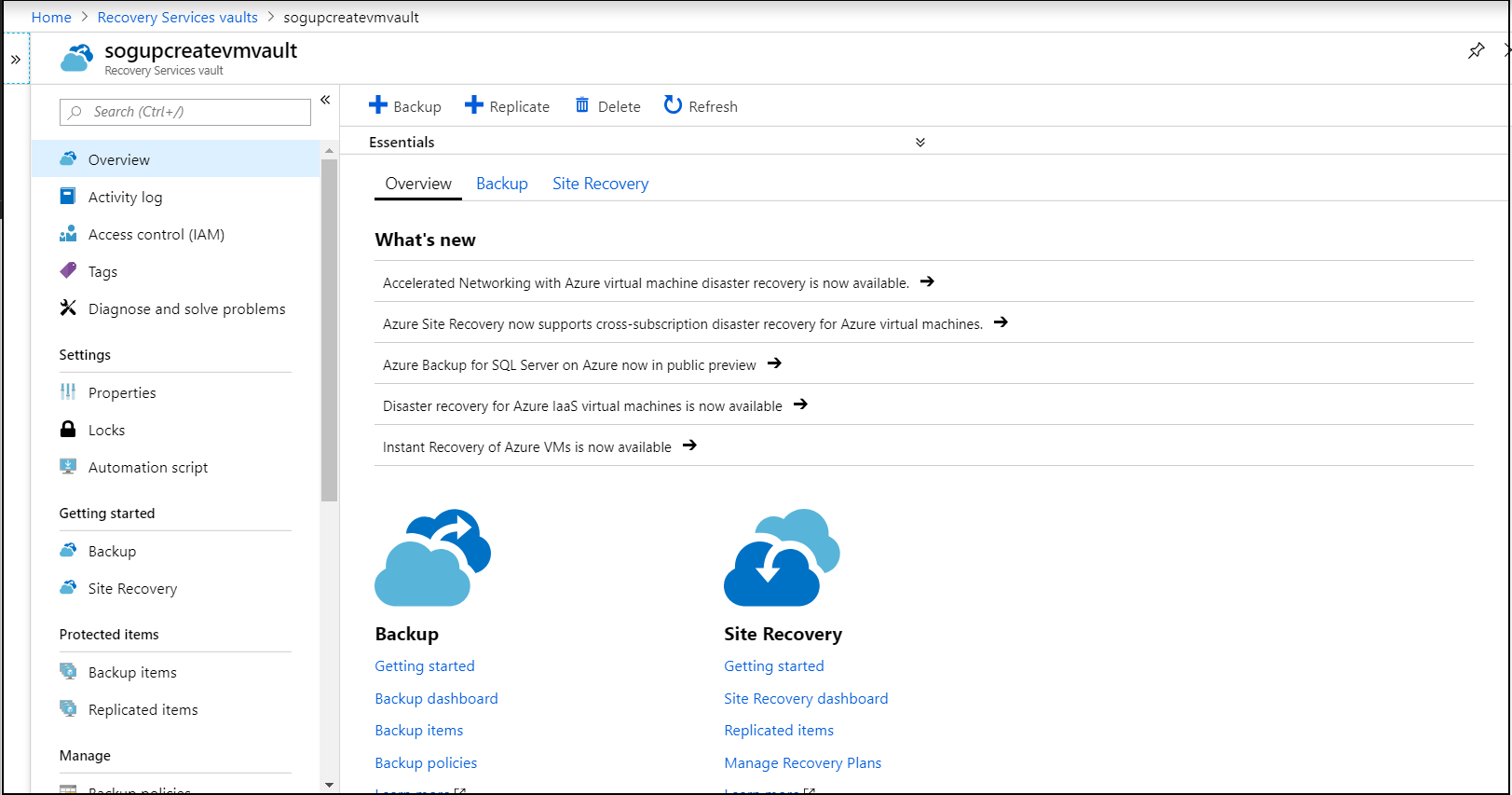
Si no ve la Información esencial del almacén, seleccione el icono de la lista desplegable. Ahora debería ver la información esencial del almacén.
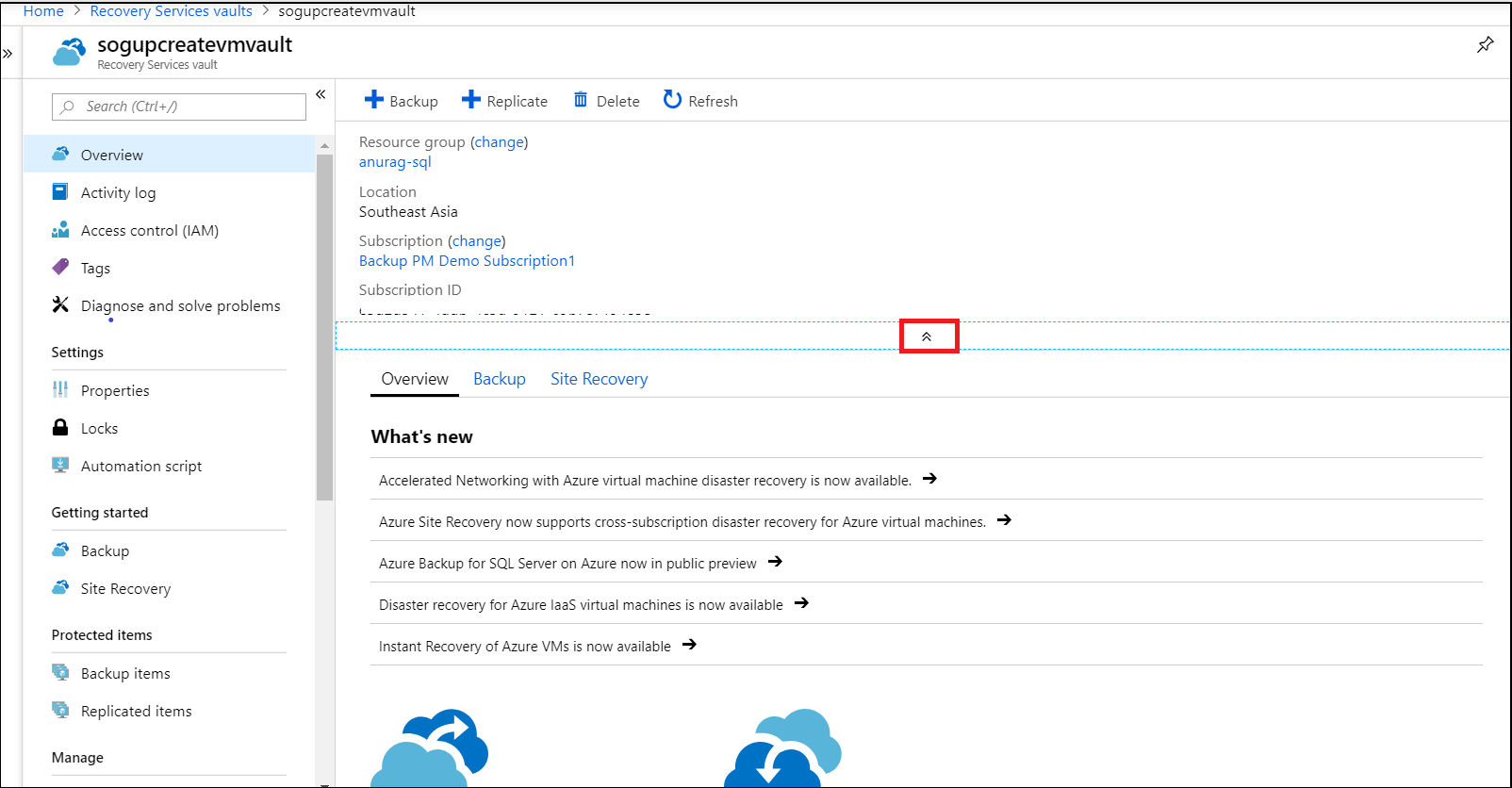
En el menú de información general del almacén, seleccione Cambiar junto a Grupo de recursos para abrir el panel Mover recursos.
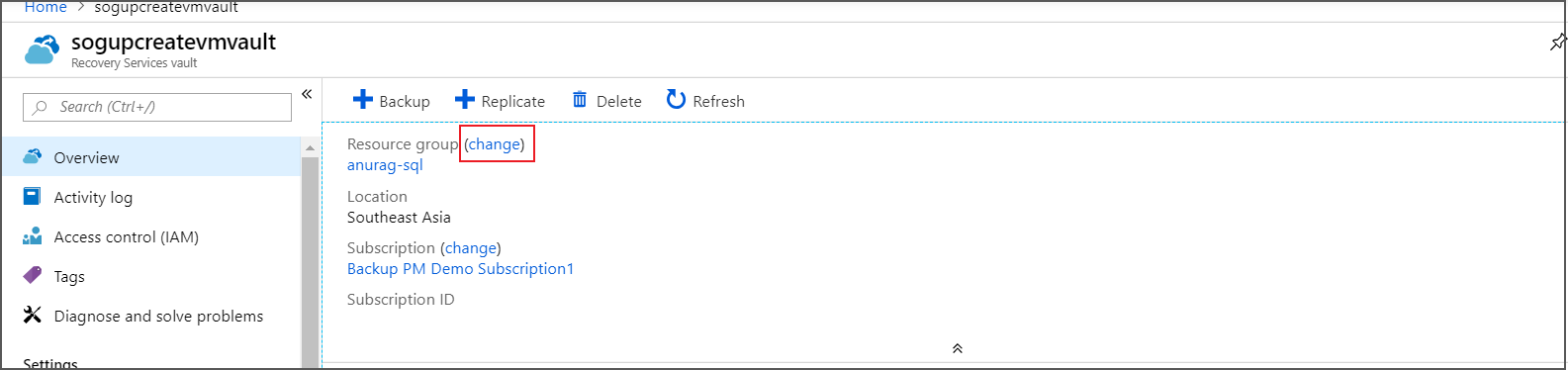
En el panel Mover recursos, para el almacén seleccionado, se recomienda mover los recursos relacionados opcionales activando la casilla de verificación, tal como se muestra en la siguiente imagen.
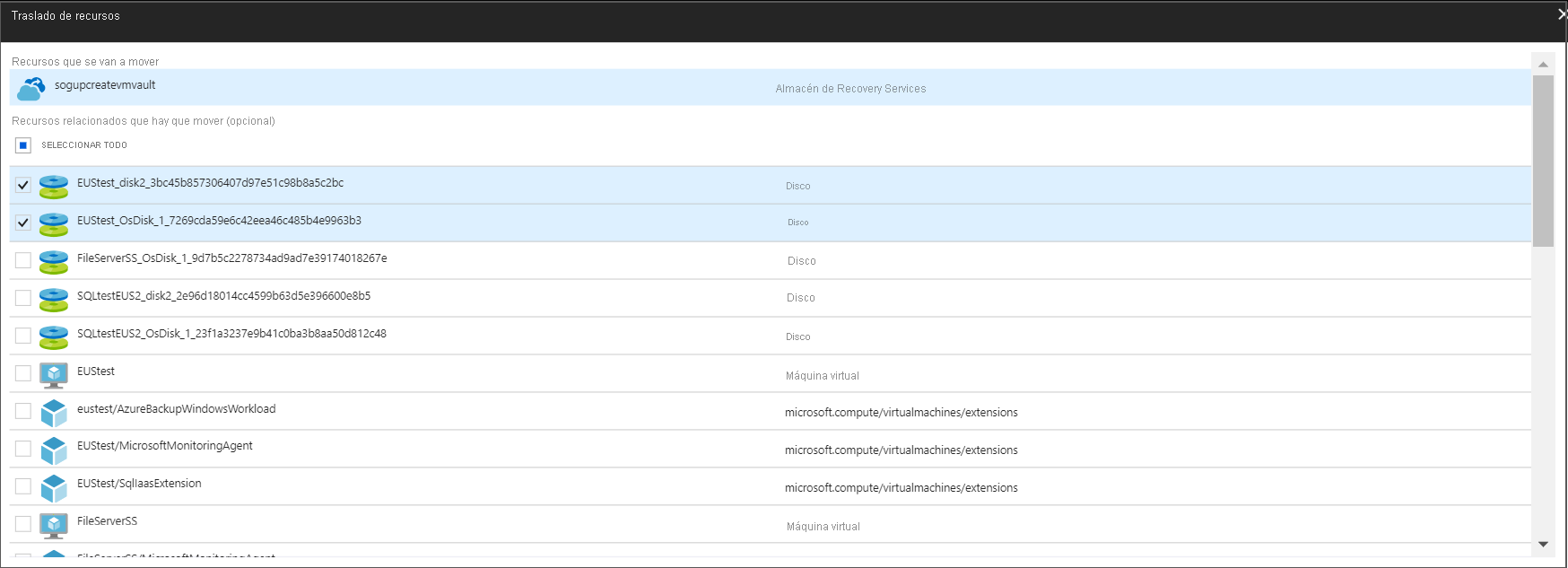
Para agregar el grupo de recursos de destino, en la lista desplegable Grupo de recursos, seleccione un grupo de recursos existente o la opción Crear un grupo nuevo.

Después de agregar el grupo de recursos, confirme la opción Comprendo que las herramientas y los scripts asociados con recursos movidos no funcionarán hasta que los actualice para que usen nuevos identificadores de recursos y, a continuación, seleccione Aceptar para completar el traslado del almacén.

Uso de Azure Portal para trasladar un almacén de Recovery Services a otra suscripción
Puede mover un almacén de Recovery Services y sus recursos asociados a otra suscripción
Inicie sesión en Azure Portal.
Abra la lista de almacenes de Recovery Services y seleccione el almacén que desea mover. Cuando se abre el panel del almacén, aparece como se muestra en la siguiente imagen.
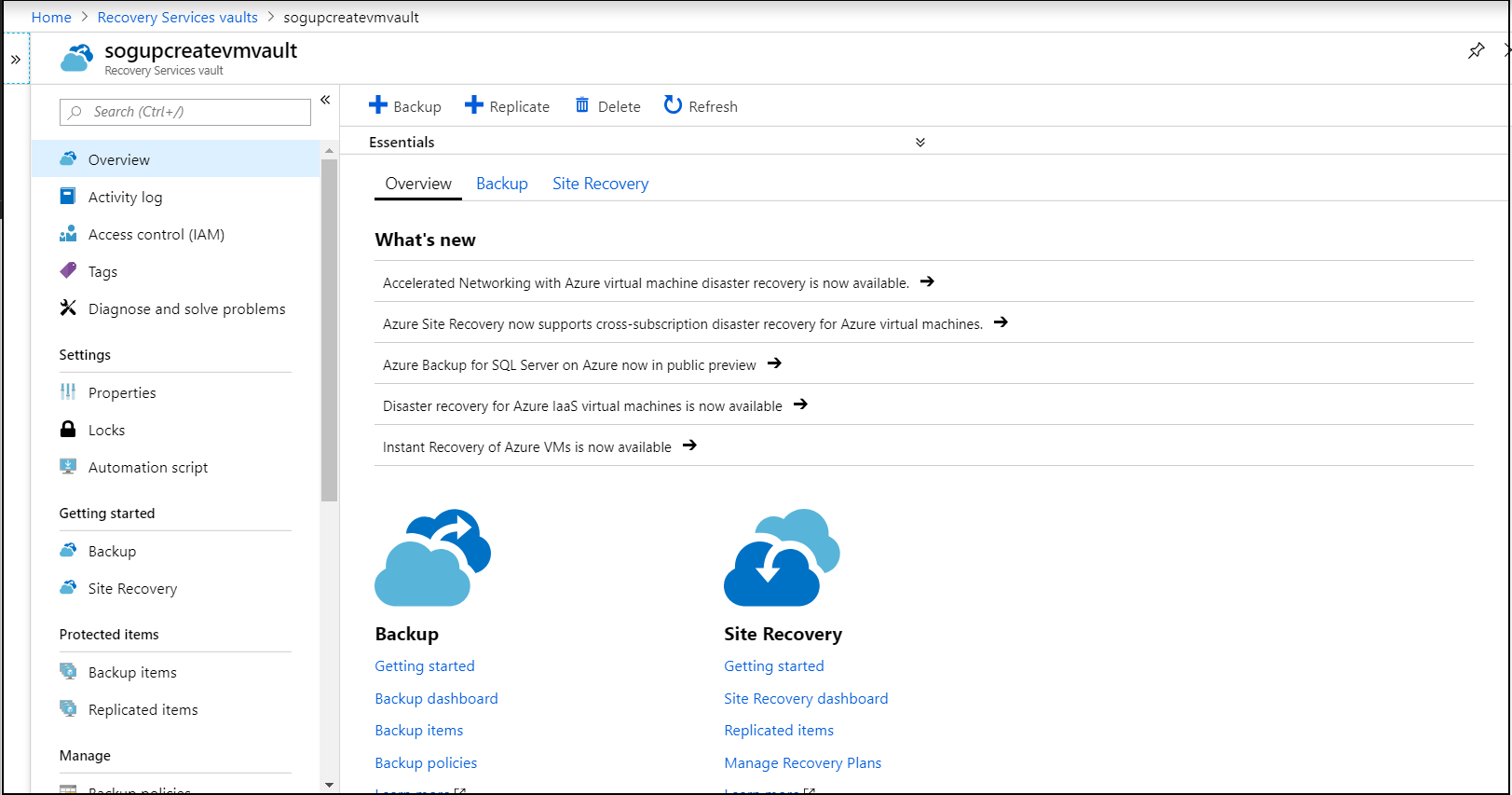
Si no ve la Información esencial del almacén, seleccione el icono de la lista desplegable. Ahora debería ver la información esencial del almacén.
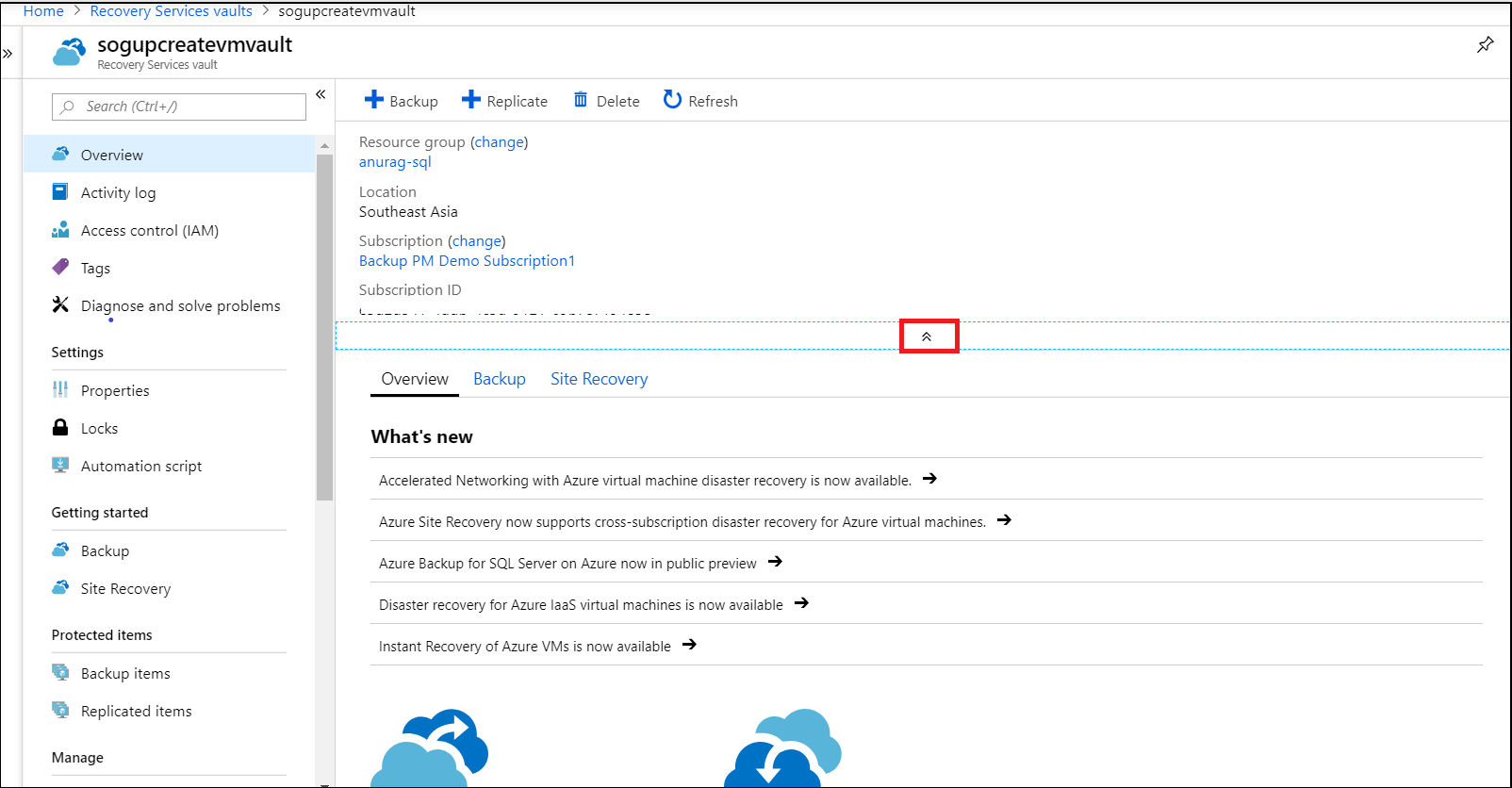
En el menú de información general del almacén, seleccione Cambiar junto a Suscripción para abrir el panel Mover recursos.
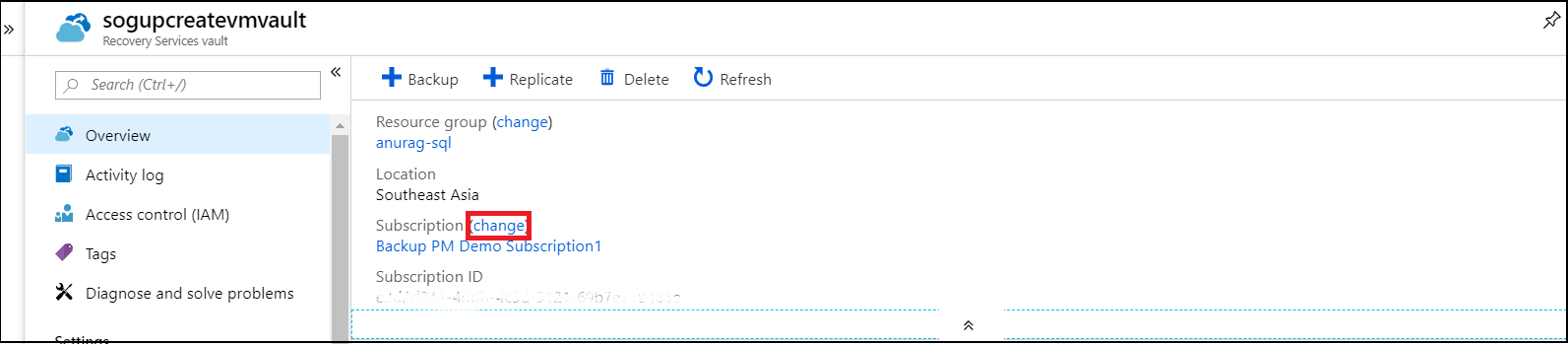
Seleccione los recursos que se van a mover; para ello, se recomienda usar la opción Seleccionar todo para seleccionar todos los recursos enumerados opcionales.
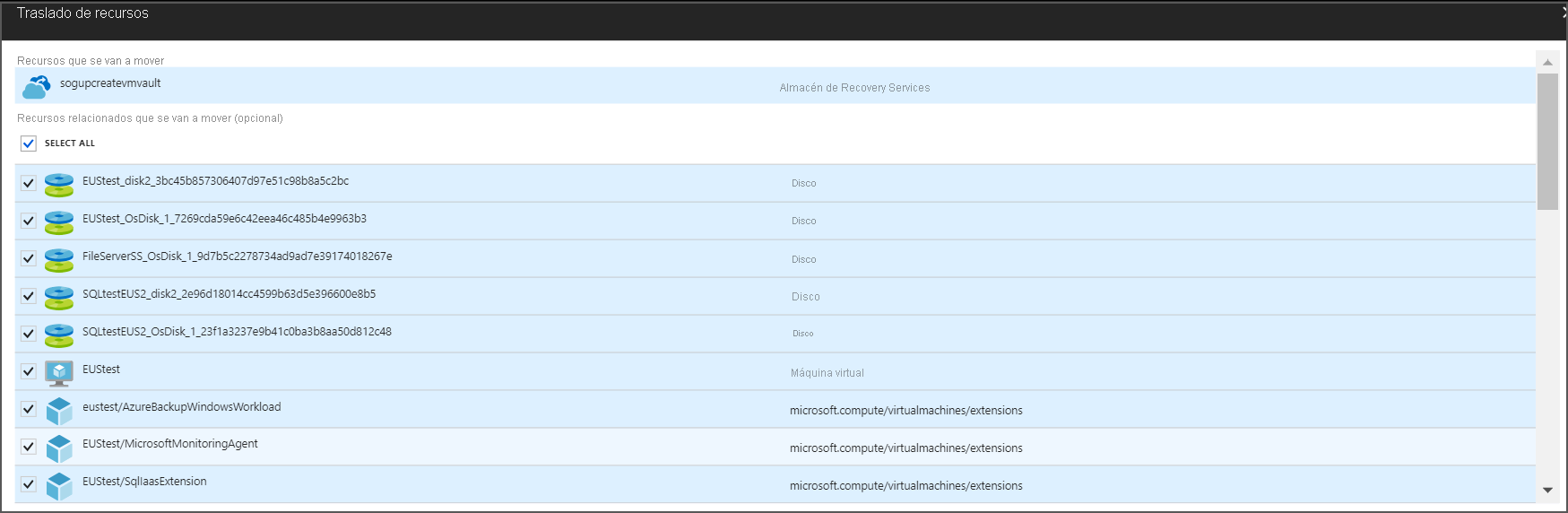
Seleccione la suscripción de destino desde la lista desplegable Suscripción a donde desea que se mueva el almacén.
Para agregar el grupo de recursos de destino, en la lista desplegable Grupo de recursos, seleccione un grupo de recursos existente o la opción Crear un grupo nuevo.

Seleccione la opción Comprendo que las herramientas y los scripts asociados con recursos movidos no funcionarán hasta que los actualice para que usen nuevos identificadores de recursos para confirmar y, a continuación, Aceptar.
Nota:
La copia de seguridad entre suscripciones (el almacén de RS y las máquinas virtuales protegidas están en distintas suscripciones) no es un escenario admitido. Además, durante la operación de movimiento del almacén, no es posible modificar la opción de redundancia de almacenamiento desde el almacenamiento con redundancia local (LRS) al almacenamiento con redundancia global (GRS) ni viceversa
Use Azure Portal para hacer una copia de seguridad de recursos en el almacén de Recovery Services después de una migración entre regiones
Azure Resource Mover permite trasladar varios recursos entre regiones. Al trasladar los recursos de una región a otra, puede asegurarse de que se mantengan protegidos. Como Azure Backup permite proteger varias cargas de trabajo, es posible que deba realizar algunos pasos para seguir teniendo el mismo nivel de protección en la nueva región.
Para comprender los pasos detallados para lograrlo, consulte las secciones siguientes.
Nota:
- Azure Backup actualmente no permite el traslado de datos de copia de seguridad de un almacén de Recovery Services a otro. Para proteger el recurso en la nueva región, este debe registrarse y copiarse en un almacén nuevo o existente de la nueva región. Al trasladar los recursos de una región a otra, los datos de copia de seguridad de los almacenes de Recovery Services existentes en la región anterior se pueden conservar o eliminar según sus necesidades. Si decide conservar los datos de los almacenes antiguos, incurre en los cargos de copia de seguridad correspondientes.
- Después del movimiento de recursos, para garantizar la seguridad continua de los recursos de copia de seguridad en un almacén que se configuró con autorización de varios usuarios (MUA), el almacén de destino debe configurarse con MUA con un Protector de recursos en la región de destino. Esto se debe a que la Restricción de recursos y el almacén deben estar ubicados en la misma región; por lo tanto, la restricción de recursos del almacén de origen no se puede usar para habilitar MUA en el almacén de destino.
Copia de seguridad de una máquina virtual de Azure después de un traslado entre regiones
Cuando una máquina virtual (VM) de Azure protegida en un almacén de Recovery Services se traslada de una región a otra, ya no se pueden hacer copias de seguridad de ella en el almacén anterior. Las copias de seguridad del almacén anterior empezarán a devolver los errores BCMV2VMNotFound o ResourceNotFound. Para obtener más información sobre cómo proteger las máquinas virtuales en la nueva región, consulte las secciones siguientes.
Preparación del traslado de las máquinas virtuales de Azure
Antes de trasladar una máquina virtual, asegúrese de que se cumplen los requisitos previos siguientes:
- Consulte los requisitos previos asociados al traslado de una máquina virtual y asegúrese de que la máquina virtual es apta para el traslado.
- Seleccione la máquina virtual en la pestaña Elementos de copia de seguridad del panel del almacén existente y seleccione Detener protección seguido de los datos de conservación o eliminación según sus requisitos. Cuando los datos de copia de seguridad de una VM se detienen con datos de retención, los puntos de recuperación se conservan indefinidamente y no cumplen ninguna directiva. Esto garantiza que siempre tenga los datos de copia de seguridad listos para una restauración.
Nota:
La conservación de datos en el almacén anterior conlleva cargos de copia de seguridad. Si ya no quiere conservar los datos para evitar su facturación, debe eliminar los datos de copia de seguridad conservados mediante la opción Eliminar datos.
- Asegúrese de que las máquinas virtuales están activadas. Todos los discos de las máquinas virtuales que tienen que estar disponibles en la región de destino están conectados a las máquinas virtuales y se han inicializado.
- Compruebe que las máquinas virtuales dispongan de los certificados raíz de confianza más recientes, así como de una lista actualizada de revocación de certificados (CRL). Para ello:
- En las máquinas virtuales Windows, instale las actualizaciones de Windows más recientes.
- En las máquinas virtuales Linux, consulte las indicaciones del distribuidor para asegurarse de que las máquinas disponen de los certificados y la lista de revocación de certificados más recientes.
- Permita la conectividad saliente desde las máquinas virtuales:
- Si utiliza un proxy de firewall basado en direcciones URL para controlar la conectividad de salida, debe facilitar el acceso a estas direcciones URL.
- Si utiliza reglas de grupo de seguridad de red (NSG) para controlar la conectividad de salida, cree estas reglas de etiquetas de servicio.
Traslado de máquinas virtuales de Azure
Traslade la VM a la nueva región mediante Azure Resource Mover.
Protección de las máquinas virtuales de Azure mediante Azure Backup
Comience a proteger la VM de un almacén de Recovery Services nuevo o existente de la nueva región. Si necesita restaurar desde las copias de seguridad anteriores, aún puede hacerlo desde el almacén de Recovery Services anterior siempre que haya elegido conservar los datos de copia de seguridad.
Los pasos anteriores deberían ayudar a garantizar que los recursos cuenten con copias de seguridad también en la nueva región.
Copia de seguridad de un recurso compartido de archivos de Azure después de un traslado entre regiones
Azure Backup ofrece una solución de administración de instantáneas para Azure Files. Esto significa que no se trasladan los datos del recurso compartido de archivos a los almacenes de Recovery Services. Además, como las instantáneas no se trasladan con la cuenta de almacenamiento, de hecho tendrá todas las copias de seguridad (instantáneas) en la región existente solamente y protegidas en el almacén existente. Pero para trasladar las cuentas de almacenamiento junto con los recursos compartidos de archivos entre regiones o crear recursos compartidos de archivos en la nueva región, vea las secciones siguientes para asegurarse de que Azure Backup las protege.
Preparación del traslado del recurso compartido de archivos de Azure
Antes de trasladar la cuenta de almacenamiento, asegúrese de que se cumplen los siguientes requisitos previos:
- Consulte los requisitos previos para trasladar una cuenta de almacenamiento.
- Exporte y modifique una plantilla de traslado de recursos. Para obtener más información, consulte Preparación de la cuenta de almacenamiento para el traslado de región.
Traslado de un recurso compartido de archivos de Azure
Para trasladar las cuentas de almacenamiento junto con los recursos compartidos de archivos de Azure incluidos en ellas de una región a otra, consulte Traslado de una cuenta de Azure Storage a otra región.
Nota:
Cuando se copia un recurso compartido de archivos de Azure entre regiones, sus instantáneas asociadas no se trasladan con él. Para trasladar los datos de instantáneas a la nueva región, debe trasladar los archivos y directorios individuales de las instantáneas a la cuenta de almacenamiento de la nueva región mediante AzCopy.
Protección del recurso compartido de archivos de Azure mediante Azure Backup
Comience a proteger el recurso compartido de archivos de Azure copiado en la nueva cuenta de almacenamiento en un almacén de Recovery Services nuevo o existente de la nueva región.
Una vez que el recurso compartido de archivos de Azure se copie en la nueva región, puede optar por detener la protección y conservar o eliminar las instantáneas (y los puntos de recuperación correspondientes) del recurso compartido de archivos de Azure original según sus necesidades. Para ello tiene que seleccionar el recurso compartido de archivos en la pestaña Elementos de copia de seguridad del panel del almacén original. Cuando los datos de copia de seguridad de un recurso compartido de archivos de Azure dejan de conservarse, los puntos de recuperación se conservan indefinidamente y no cumplen ninguna directiva.
Esto garantiza que siempre tenga instantáneas listas para su restauración desde el almacén anterior.
Realización de una copia de seguridad de SQL Server o SAP HANA en la VM de Azure después de trasladarse entre regiones
Cuando se traslada una VM con servidores SQL o SAP HANA a otra región, las bases de datos SQL y SAP HANA de esas VM ya no se pueden copiar en el almacén de la región anterior. Para proteger los servidores SQL y SAP HANA que se ejecutan en la VM de Azure en la nueva región, vea las secciones siguientes.
Preparación del traslado de SQL Server o SAP HANA en la VM de Azure
Antes de trasladar SQL Server o SAP HANA en ejecución en una VM a una nueva región, asegúrese de que se cumplen los siguientes requisitos previos:
- Consulte los requisitos previos asociados al traslado de una máquina virtual y asegúrese de que la máquina virtual es apta para el traslado.
- Seleccione la VM en la pestaña Elementos de copia de seguridad del panel del almacén existente y seleccione las bases de datos cuyas copias de seguridad han de detenerse. Seleccione Detener protección seguido de los datos de conservación o eliminación según sus requisitos. Cuando los datos de copia de seguridad se detienen con datos de retención, los puntos de recuperación se conservan indefinidamente y no cumplen ninguna directiva. Esto garantiza que siempre tenga los datos de copia de seguridad listos para una restauración.
Nota:
La conservación de datos en el almacén anterior conlleva cargos de copia de seguridad. Si ya no quiere conservar los datos para evitar su facturación, debe eliminar los datos de copia de seguridad conservados mediante la opción Eliminar datos.
- Asegúrese de que las máquinas virtuales que se van a trasladar están activadas. Todos los discos de las máquinas virtuales que tienen que estar disponibles en la región de destino están conectados a las máquinas virtuales y se han inicializado.
- Compruebe que las máquinas virtuales dispongan de los certificados raíz de confianza más recientes, así como de una lista actualizada de revocación de certificados (CRL). Para ello:
- En las máquinas virtuales Windows, instale las actualizaciones de Windows más recientes.
- En las máquinas virtuales Linux, consulte las indicaciones del distribuidor y asegúrese de que las máquinas disponen de los certificados y la lista de revocación de certificados más recientes.
- Permita la conectividad saliente desde las máquinas virtuales:
- Si utiliza un proxy de firewall basado en direcciones URL para controlar la conectividad de salida, debe facilitar el acceso a estas direcciones URL.
- Si utiliza reglas de grupo de seguridad de red (NSG) para controlar la conectividad de salida, cree estas reglas de etiquetas de servicio.
Traslado de SQL Server o SAP HANA en una VM de Azure
Traslade la VM a la nueva región mediante Azure Resource Mover.
Protección de SQL Server o SAP HANA en una VM de Azure mediante Azure Backup
Comience a proteger la VM en un almacén de Recovery Services nuevo o existente de la nueva región. Si necesita restaurar desde las copias de seguridad anteriores, todavía puede hacerlo desde el antiguo almacén de Recovery Services.
Los pasos anteriores deberían ayudar a garantizar que los recursos cuenten con copias de seguridad también en la nueva región.
Uso de PowerShell para trasladar un almacén de Recovery Services
Para mover un almacén de Recovery Services a otro grupo de recursos, use el cmdlet Move-AzureRMResource. Move-AzureRMResource requiere el nombre del recurso y el tipo de recurso. Puede obtener ambos con el cmdlet Get-AzureRmRecoveryServicesVault.
$destinationRG = "<destinationResourceGroupName>"
$vault = Get-AzureRmRecoveryServicesVault -Name <vaultname> -ResourceGroupName <vaultRGname>
Move-AzureRmResource -DestinationResourceGroupName $destinationRG -ResourceId $vault.ID
Para mover los recursos a otra suscripción, incluya el parámetro -DestinationSubscriptionId.
Move-AzureRmResource -DestinationSubscriptionId "<destinationSubscriptionID>" -DestinationResourceGroupName $destinationRG -ResourceId $vault.ID
Después de ejecutar los cmdlets anteriores, se le pedirá que confirme que desea mover los recursos especificados. Escriba Y para continuar. Cuando se haya validado correctamente, el recurso se moverá.
Uso de la CLI para trasladar un almacén de Recovery Services
Para mover un almacén de Recovery Services a otro grupo de recursos, use el siguiente cmdlet:
az resource move --destination-group <destinationResourceGroupName> --ids <VaultResourceID>
Para mover a una nueva suscripción, proporcione el parámetro --destination-subscription-id.
Después de la migración
- Establezca/verifique los controles de acceso para los grupos de recursos.
- La característica de supervisión y creación de informes de Backup debe volver a configurarse para el almacén una vez finalizada la operación de movimiento. La configuración anterior se perderá durante la esta operación.
Mueva una máquina virtual de Azure a otro almacén de Recovery Services.
Si desea mover una máquina virtual de Azure que tiene habilitada la copia de seguridad, tiene dos opciones. Estas opciones dependen de sus requisitos empresariales:
- No es necesario conservar los datos de copia de seguridad anteriores
- Se deben conservar los datos de copia de seguridad anteriores
No es necesario conservar los datos de copia de seguridad anteriores
Para proteger las cargas de trabajo en un nuevo almacén, será necesario eliminar la protección actual y los datos del almacén antiguo, y volver a configurar la copia de seguridad.
Advertencia
La operación siguiente es destructiva y no se puede deshacer. Todos los datos de copia de seguridad y los elementos de copia de seguridad asociados con el servidor protegido se eliminarán de forma permanente. Proceda con precaución.
Detenga y elimine la protección actual en el almacén antiguo:
Si desea conservar los datos de copia de seguridad, puede mantener activada la eliminación temporal y continuar registrando la máquina virtual para la copia de seguridad en un nuevo almacén, una vez eliminado el elemento de copia de seguridad. En caso de que no quiera conservar los datos de copia de seguridad, deshabilitar la eliminación temporal en las propiedades del almacén (no recomendado).
Detenga la protección y elimine las copias de seguridad del almacén actual. En el menú del panel del almacén, seleccione Elementos de copia de seguridad. Los elementos que aparecen aquí y que deben moverse al nuevo almacén se deben quitar junto con sus datos de copia de seguridad. Vea cómo eliminar elementos protegidos en la nube y eliminar elementos protegidos en el entorno local.
Si tiene previsto mover AFS (recursos compartidos de archivos de Azure), servidores SQL o servidores SAP HANA, también tendrá que anular su registro. En el menú del panel del almacén, seleccione Infraestructura de Backup. Vea cómo anular el registro de SQL Server, anular el registro de una cuenta de almacenamiento asociada a recursos compartidos de archivos de Azure y anular el registro de una instancia de SAP HANA.
Una vez que se hayan quitado del almacén antiguo, continúe con la configuración de las copias de seguridad de la carga de trabajo en el nuevo almacén.
Se deben conservar los datos de copia de seguridad anteriores
Si tiene que conservar los datos protegidos actuales en el almacén antiguo y mantener la protección en un nuevo almacén, hay opciones limitadas para algunas de las cargas de trabajo:
Para MARS, puede detener la protección con conservación de datos y registrar el agente en el nuevo almacén.
- El servicio Azure Backup seguirá conservando todos los puntos de recuperación existentes en el almacén antiguo.
- Tendrá que pagar para conservar los puntos de recuperación en el almacén antiguo.
- Solo podrá restaurar los datos de copia de seguridad de los puntos de recuperación que no hayan expirado en el almacén antiguo.
- Tendrá que crear una réplica inicial de los datos en el nuevo almacén.
En el caso de una VM de Azure, puede detener la protección con conservación de datos para la VM en el almacén antiguo, moverla a otro grupo de recursos y, después, protegerla en el nuevo almacén. Vea Instrucciones y limitaciones para mover una máquina virtual a otro grupo de recursos.
Una máquina virtual solo se puede proteger en un almacén a la vez. No obstante, la VM del nuevo grupo de recursos se puede proteger en el nuevo almacén, ya que se considera una VM distinta.
- El servicio Azure Backup conservará los puntos de recuperación de los que se ha realizado una copia de seguridad en el almacén antiguo.
- Deberá pagar para mantener los puntos de recuperación en el almacén antiguo (vea Precios de Azure Backup para obtener detalles).
- Podrá restaurar la VM si es necesario, desde el almacén antiguo.
- La primera copia de seguridad en el nuevo almacén de la VM en el nuevo recurso será una réplica inicial.
Pasos siguientes
Puede mover muchos tipos diferentes de recursos entre suscripciones y grupos de recursos.
Para obtener más información, consulte Traslado de los recursos a un nuevo grupo de recursos o a una nueva suscripción.